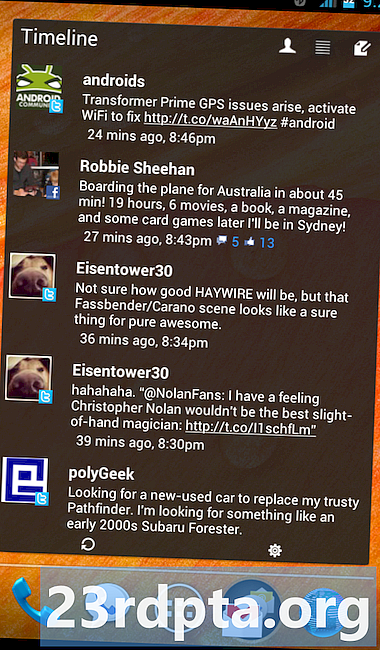![விண்டோஸ் 10 இல் மோசமான கணினி கட்டமைப்பு பிழை சரி செய்யப்பட்டது [டுடோரியல்] 2022](https://i.ytimg.com/vi/rzOlj4A-2dM/hqdefault.jpg)
உள்ளடக்கம்
- “மோசமான கணினி கட்டமைப்பு தகவல்” பிழை என்ன?
- “மோசமான கணினி கட்டமைப்பு தகவல்” பிழைக்கு என்ன காரணம்?
- விண்டோஸ் 10 இல் “மோசமான கணினி கட்டமைப்பு தகவல்” பிழையை எவ்வாறு சரிசெய்வது
- விண்டோஸ் மற்றும் இயக்கிகளைப் புதுப்பிக்கவும்
- உங்கள் வன்பொருள் சரிபார்க்கவும்
- விண்டோஸ் பதிவேட்டை சரிசெய்யவும்
- துவக்க கட்டமைப்பு தரவை சரிசெய்யவும் (BCD)
- கணினி உள்ளமைவை bcdedit கட்டளையுடன் சரிசெய்யவும்
- கணினி மீட்டமைப்பைச் செய்யுங்கள்
- தொழிற்சாலை தரவு மீட்டமைப்பு

உங்கள் காட்சியில் ஒரு திகிலூட்டும் நீலத் திரை தோன்றும் போது, நீங்கள் ஆன்லைனில் எதைச் செய்தாலும், உங்கள் வணிகத்தை நினைத்துப் பார்க்கிறீர்கள். இதன் பொருள் என்ன? கவலைப்பட வேண்டாம்! இது “மோசமான கணினி கட்டமைப்பு தகவல்” பிழை என்றால், அது என்ன, அது எதனால் ஏற்படுகிறது, அதை எவ்வாறு சரிசெய்வது என்பதை இந்த இடுகையில் உங்களுக்குக் கூறுவோம்.
“மோசமான கணினி கட்டமைப்பு தகவல்” பிழை என்ன?
"மோசமான கணினி கட்டமைப்பு தகவல்" பிழை என்பது விண்டோஸ் 10, 8 மற்றும் 7 இல் அடிக்கடி நிகழும் "மரணத்தின் நீல திரை" பிழைகளில் ஒன்றாகும். இது ஒரு பிழை சரிபார்ப்பு பிழையாகும், இது விண்டோஸ் எதையாவது செயலாக்குவதில் சிக்கல் இருப்பதாகக் கூறுகிறது. குற்றவாளியைக் கண்டுபிடிப்பது பொதுவாக கடினமான பகுதியாகும், ஆனால் இது பெரும்பாலும் எளிதில் சரிசெய்யக்கூடிய ஒரு பிரச்சினையாகும்.
“மோசமான கணினி கட்டமைப்பு தகவல்” பிழைக்கு என்ன காரணம்?
மேலே குறிப்பிட்டுள்ளபடி, இந்த பிழைக்கான காரணங்கள் பல. இங்கே மிகவும் பிரபலமானவை.
- சேதமடைந்த வன்
- சேதமடைந்த ரேம்
- பழைய, சிதைந்த அல்லது காணாமல் போன இயக்கிகள்
- சேதமடைந்த துவக்க கட்டமைப்பு தரவு (BCD)
- தவறான விண்டோஸ் பதிவு அமைப்புகள்
- தவறான விண்டோஸ் கணினி கோப்புகள்.
விண்டோஸ் 10 இல் “மோசமான கணினி கட்டமைப்பு தகவல்” பிழையை எவ்வாறு சரிசெய்வது
மரணத்தின் நீல திரையில் இருந்து விடுபடுவோம், இல்லையா? இந்த பிழையிலிருந்து விடுபடுவதற்கான பொதுவான தீர்வுகள் இங்கே.
விண்டோஸ் மற்றும் இயக்கிகளைப் புதுப்பிக்கவும்
பழைய மென்பொருளில் உங்கள் சாதனத்தை இயக்குவது பெரும்பாலும் "மோசமான கணினி கட்டமைப்பு தகவல்" பிழை உள்ளிட்ட சிக்கல்களை உருவாக்கலாம். குறைந்தபட்சம், உங்கள் இயந்திரம் உகந்ததாக இயங்காது. சென்று விண்டோஸ் புதுப்பிப்புகள் ஏதேனும் உள்ளதா என சரிபார்க்கவும் அமைப்புகள்> புதுப்பிப்பு & பாதுகாப்பு> விண்டோஸ் புதுப்பிப்பு> புதுப்பிப்புகளைச் சரிபார்க்கவும். எல்லா டிரைவர்களையும் புதுப்பித்த நிலையில் வைத்திருப்பது முக்கியம், மேலும் அவற்றை உற்பத்தியாளரின் வலைத்தளத்திலிருந்து பிடிக்கலாம்.
உங்கள் வன்பொருள் சரிபார்க்கவும்
நீங்கள் சமீபத்தில் உங்கள் ரேம், வன் அல்லது வேறு ஏதேனும் வன்பொருளை மாற்றினீர்களா? உங்கள் கணினியை கைவிட்டீர்களா? சேதத்தின் வெளிப்படையான அறிகுறிகளுக்கு உங்கள் வன்பொருளைச் சரிபார்த்து, தேவைப்பட்டால் அதை மாற்றவும்.

விண்டோஸ் பதிவேட்டை சரிசெய்யவும்
மேலே குறிப்பிட்டுள்ளபடி, விண்டோஸ் பதிவக சிக்கல்கள் “மோசமான கணினி கட்டமைப்பு தகவல்” பிழையின் பொதுவான காரணமாகும்.
- விண்டோஸ் 10 நிறுவல் டிவிடி அல்லது ஃபிளாஷ் டிரைவைச் செருகவும் (ஒன்றை உருவாக்குவதற்கான வழிகாட்டி இங்கே).
- டிவிடி அல்லது ஃபிளாஷ் டிரைவிலிருந்து துவக்கவும். இதைச் செய்வது பல கணினிகளில் வேறுபட்டது. கூகிள் உங்கள் நண்பர்!
- வரவேற்புத் திரை தோன்றும்போது, “அடுத்து” என்பதைக் கிளிக் செய்க.
- “உங்கள் கணினியை சரிசெய்யவும்” என்பதைத் தேர்ந்தெடுக்கவும்
- தேர்வு சரிசெய்தல்> மேம்பட்ட விருப்பங்கள்> கட்டளை வரியில்.
- பின்வரும் கட்டளையை உள்ளிடவும்: குறுவட்டு சி: WindowsSystem32config
- பின்வரும் கட்டளையை உள்ளிடவும்: ren C: WindowsSystem32configDEFAULT DEFAULT.old
- பின்வரும் கட்டளையை உள்ளிடவும்: ren C: WindowsSystem32configSAM SAM.old
- பின்வரும் கட்டளையை உள்ளிடவும்: ren CWindowsSystem32configSECURITY SECURITY.old
- பின்வரும் கட்டளையை உள்ளிடவும்: ரென் சி: WindowsSystem32configSOFTWARE SOFTWARE.old
- பின்வரும் கட்டளையை உள்ளிடவும்: ren C: WindowsSystem32configSYSTEM SYSTEM.old
- இந்த கட்டளை வரிகள் இனி பயன்படுத்த முடியாத கோப்புறைகளை மறுபெயரிட்டுள்ளன. இப்போது புதியவற்றைச் செருகுவதற்கான நேரம் இது.
- பின்வரும் கட்டளையை உள்ளிடவும்: நகல் சி: WindowsSystem32configRegBackDEFAULT சி: WindowsSystem32config
- பின்வரும் கட்டளையை உள்ளிடவும்: நகல் சி: WindowsSystem32configRegBackSAM C: WindowsSystem32config
- பின்வரும் கட்டளையை உள்ளிடவும்: நகல் சி: WindowsSystem32configRegBackSECURITY சி: WindowsSystem32config
- பின்வரும் கட்டளையை உள்ளிடவும்: நகல் சி: WindowsSystem32configRegBackSYSTEM C: WindowsSystem32config
- பின்வரும் கட்டளையை உள்ளிடவும்: நகல் சி: WindowsSystem32configRegBackSOFTWARE C: WindowsSystem32config
- கட்டளை வரியில் மூடி கணினியை மறுதொடக்கம் செய்யுங்கள். இது பிரச்சினை என்றால், நீங்கள் அமைக்கப்பட வேண்டும்.
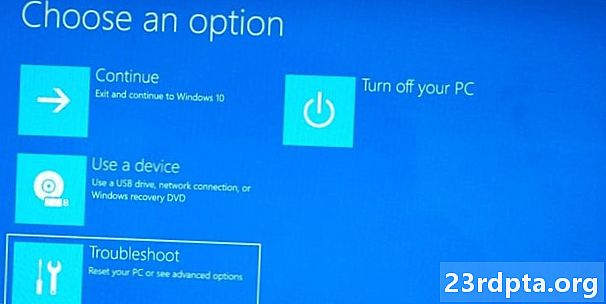
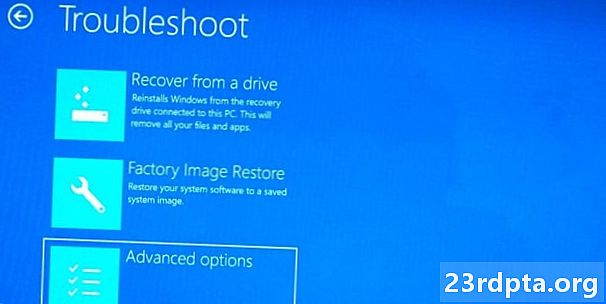

துவக்க கட்டமைப்பு தரவை சரிசெய்யவும் (BCD)
- விண்டோஸ் 10 நிறுவல் டிவிடி அல்லது ஃபிளாஷ் டிரைவைச் செருகவும் (ஒன்றை உருவாக்குவதற்கான வழிகாட்டி இங்கே).
- டிவிடி அல்லது ஃபிளாஷ் டிரைவிலிருந்து துவக்கவும்.இதைச் செய்வது பல கணினிகளில் வேறுபட்டது. கூகிள் உங்கள் நண்பர்!
- வரவேற்புத் திரை தோன்றும்போது, “அடுத்து” என்பதைக் கிளிக் செய்க.
- “உங்கள் கணினியை சரிசெய்யவும்” என்பதைத் தேர்ந்தெடுக்கவும்.
- தேர்வு சரிசெய்தல்> மேம்பட்ட விருப்பங்கள்> கட்டளை வரியில்.
- பின்வரும் கட்டளையை உள்ளிடவும்: bootrec / repairbcd
- பின்வரும் கட்டளையை உள்ளிடவும்: bootrec / osscan
- பின்வரும் கட்டளையை உள்ளிடவும்: bootrec / repairmbr
- கட்டளை வரியில் மூடி கணினியை மறுதொடக்கம் செய்யுங்கள். இது பிரச்சினை என்றால், நீங்கள் அமைக்கப்பட வேண்டும்.
கணினி உள்ளமைவை bcdedit கட்டளையுடன் சரிசெய்யவும்
உங்கள் கணினி உள்ளமைவில் தவறான தகவல்கள் இருக்கலாம். ரேம் தொகை, செயலி கோர்களின் எண்ணிக்கை மற்றும் பிற தகவல்கள் பொருந்தவில்லை என்றால், ஒரு பிழை நிச்சயம் காண்பிக்கப்படும்.
- விண்டோஸ் 10 நிறுவல் டிவிடி அல்லது ஃபிளாஷ் டிரைவைச் செருகவும் (ஒன்றை உருவாக்குவதற்கான வழிகாட்டி இங்கே).
- டிவிடி அல்லது ஃபிளாஷ் டிரைவிலிருந்து துவக்கவும். இதைச் செய்வது பல கணினிகளில் வேறுபட்டது. கூகிள் உங்கள் நண்பர்!
- வரவேற்புத் திரை தோன்றும்போது, “அடுத்து” என்பதைக் கிளிக் செய்க.
- “உங்கள் கணினியை சரிசெய்யவும்” என்பதைத் தேர்ந்தெடுக்கவும்.
- தேர்வு சரிசெய்தல்> மேம்பட்ட விருப்பங்கள்> கட்டளை வரியில்.
- பின்வரும் கட்டளையை உள்ளிடவும்: bcdedit / deletevalue {இயல்புநிலை} numproc
- பின்வரும் கட்டளையை உள்ளிடவும்: bcdedit / deletevalue {default} truncatememory
- கட்டளை வரியில் மூடி கணினியை மறுதொடக்கம் செய்யுங்கள். இது பிரச்சினை என்றால், நீங்கள் அமைக்கப்பட வேண்டும்.
கணினி மீட்டமைப்பைச் செய்யுங்கள்
பெயர் குறிப்பிடுவது போல, இது உங்கள் கணினியை முந்தைய நிலைக்கு கொண்டு வரும். இதைச் செய்ய நீங்கள் பேக் அப்களை வைத்திருக்க வேண்டும். நீங்கள் செய்தால், கணினியை முந்தைய நிலைக்கு எடுத்துச் செல்லலாம், அதில் சிக்கல் இல்லாதது.
- தொடக்க மெனுவைத் திறக்கவும்.
- “மீட்டெடுப்பு புள்ளியை உருவாக்கு” என்பதைத் தேடுங்கள்.
- கணினி பண்புகள் திறக்க மேல் முடிவைக் கிளிக் செய்க.
- “கணினி மீட்டமை” என்பதைத் தேர்ந்தெடுத்து “அடுத்து” ஐ அழுத்தவும்.
- நீங்கள் திரும்பிச் செல்ல விரும்பும் மீட்டெடுப்பு புள்ளியைத் தேர்ந்தெடுக்கவும்.
- “பாதிக்கப்பட்ட நிரல்களுக்கான ஸ்கேன்” என்பதைத் தேர்ந்தெடுக்கவும்.
- “அடுத்து” என்பதை அழுத்தி, பின்னர் “முடி”.
- கணினி அதன் வேலையைச் செய்யட்டும்.

தொழிற்சாலை தரவு மீட்டமைப்பு
மற்ற அனைத்தும் தோல்வியுற்றால், நீங்கள் ஒரு தொழிற்சாலை தரவு மீட்டமைப்பைச் செய்யலாம். இது எல்லா கோப்புகளையும் நீக்கி, கணினியை முதல்முறையாக இயக்கியபோது இருந்த நிலைக்கு மீட்டமைக்கும் (மென்பொருள் வாரியாக). அனைத்து முக்கியமான தனிப்பட்ட கோப்புகளையும் சேமிப்பதை உறுதிசெய்க, ஏனெனில் இந்த செயல்முறை அவற்றை எப்போதும் நீக்கும்.
- விண்டோஸ் 10 நிறுவல் டிவிடி அல்லது ஃபிளாஷ் டிரைவைச் செருகவும் (ஒன்றை உருவாக்குவதற்கான வழிகாட்டி இங்கே).
- டிவிடி அல்லது ஃபிளாஷ் டிரைவிலிருந்து துவக்கவும். இதைச் செய்வது பல கணினிகளில் வேறுபட்டது. கூகிள் உங்கள் நண்பர்!
- வரவேற்புத் திரை தோன்றும்போது, “அடுத்து” என்பதைக் கிளிக் செய்க.
- “உங்கள் கணினியை சரிசெய்யவும்” என்பதைத் தேர்ந்தெடுக்கவும்.
- தேர்வு சரிசெய்தல்> இந்த கணினியை மீட்டமை> எல்லாவற்றையும் அகற்று> விண்டோஸ் நிறுவப்பட்ட இயக்கி மட்டுமே> எனது கோப்புகளை அகற்றவும்.
- “மீட்டமை” பொத்தானை அழுத்தி, கணினி அதன் காரியத்தைச் செய்யட்டும்.
இந்த தீர்வுகள் உங்களை எந்த நேரத்திலும் இயக்க வேண்டும். வன்பொருள் சிக்கல்கள் போன்ற தீவிரமான சிக்கல்களை நீங்கள் சமாளிக்க வேண்டியதில்லை என்று நம்புகிறோம்! உங்களில் யாராவது இதற்கு முன் மரணத்தின் நீலத் திரையை சந்தித்திருக்கிறீர்களா? என்ன பிரச்சினை?
இதையும் படியுங்கள்:
- விண்டோஸ் 10 இல் அறிவிப்புகளைப் பயன்படுத்துவது எப்படி
- Android தொலைபேசியைப் பயன்படுத்தி விண்டோஸ் 10 இலிருந்து உரை செய்வது எப்படி
- விண்டோஸ் 10 இல் ஸ்கிரீன் ஷாட் எடுப்பது எப்படி